Định dạng phông chữ (Font)
Định dạng font chữ làm thay đổi các định dạng của ký tự trong văn bản như: font chữ, cỡ chữ, kiểu chữ, màu sắc...
Để định dạng font chữ ta thực hiện:
- Bước 1: Chọn vùng văn bản cần định dạng (bôi đen đoạn văn bản).
- Bước 2: Thực hiện định dạng bằng 1 trong 3 cách sau:
- Cách 1: Chọn ribbon Home và nhấn vào các nút tương ứng trên group Font
| Kí hiệu | Chức năng | Kí hiệu | Chức năng |
 | Chọn Font chữ |  | Gạch chân (nhấn mũi tên chọn kiểu gạch chân) |
 | Chọn cỡ chữ |  | Gạch xuyên qua chữ (Strike Through) |
 | Tăng cỡ chữ |  | Chỉ số dưới |
 | Giảm cỡ chữ |  | Chỉ số trên |
 | Chuyển đổi in HOA/thường |  | Hiệu ứng chữ, chữ nghệ thuật (WordArt) |
 | Xóa bỏ mọi định dạng ký tự |  | Màu nền chữ |
 | In đậm |  | Màu chữ |
 | In nghiêng |  | Mở hộp thoại Font |
-
- Cách 2: Nhấn nút góc phải dưới ở group Font
 ở hình trên hoặc nhấn Ctrl+D để mở hộp thoại Font
ở hình trên hoặc nhấn Ctrl+D để mở hộp thoại Font
| Kí hiệu | Chức năng |
 | Chọn Font chữ |
 | Chọn kiểu chữ: Thường (Regular), Nghiêng (Italic), Đậm (Bold), Đậm nghiêng (Bold Italic) |
 | Chọn cỡ chữ |
 | Chọn màu chữ |
 | Chọn kiểu gạch chân |
 | Chọn màu gạch chân |
 | Đường thẳng xuyên qua chữ |
 | Hai đường thẳng xuyên qua chữ |
 | Chỉ số trên |
 | Chỉ số dưới |
 | Vùng xem trước kết quả |
 | Chọn mặc định (văn bản mới sẽ áp dùng định dạng font chữ đang chọn) |
 | Thêm hiệu ứng chữ |
-
- Cách 3: Khi nhấn chọn văn bản sẽ thấy xuất hiện 1 menu cho phép định dạng văn bản.
Chọn các nút chức năng tương tự như cách 1.Khoảng cách ký tự (Character Spacing)Khi soạn thảo, giữa các kí tự có khoảng cách với nhau, Word gọi chúng là Character Spacing, được hiểu là khoảng cách ký tự hay cũng gọi là giãn chữ.Chúng ta thường dùng khoảng cách ký tự mặc định là Normal nhưng đôi khi cũng cần chỉnh lại khoảng cách này để văn bản được gọn gàng và dễ nhìn hơn.
Trong ví dụ ở trên ta cần đẩy chữ Sidebar lên dòng trên sẽ phù hợp hơn.
Để điều chỉnh lại khoảng cách chữ ta làm như sau:
- Bước 1: Chọn 1 (hoặc nhiều) đoạn văn cần chỉnh lại khoảng cách chữ.
- Bước 2: Nhấn nút góc phải dưới ở group Font ở hình trên hoặc nhấn Ctrl+D để mở hộp thoại Font
Chọn tab Advanced, rồi chọn các mục mong muốn ở dưới:
-
- Co giãn ký tự theo tỉ lệ %
- Mục Spacing (hay dùng) chọn:
- Expanded: giãn các ký tự ra
- Condensed: co gần các ký tự lại cho gọn
- Khoảng cách co hoặc giãn ký tự
- Vị trí của ký tự so với dòng (có thể lên hoặc xuống)
- Cự ly lên xuống của ký tự.





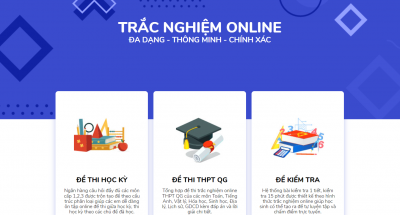 Demo phần mềm thi trắc nghiệm
Demo phần mềm thi trắc nghiệm
 Office 2021 Full Crack, 5 cách active chuẩn thành công
Office 2021 Full Crack, 5 cách active chuẩn thành công
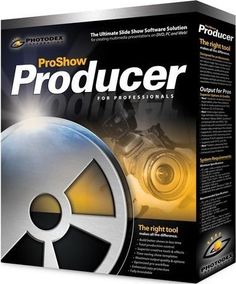 Download ProShow Producer 9 Mới Nhất + Hướng Dẫn Cài Đặt Chi Tiết
Download ProShow Producer 9 Mới Nhất + Hướng Dẫn Cài Đặt Chi Tiết
 Đáp án tập huấn môn Tin học lớp 8 Kết nối tri thức
Đáp án tập huấn môn Tin học lớp 8 Kết nối tri thức
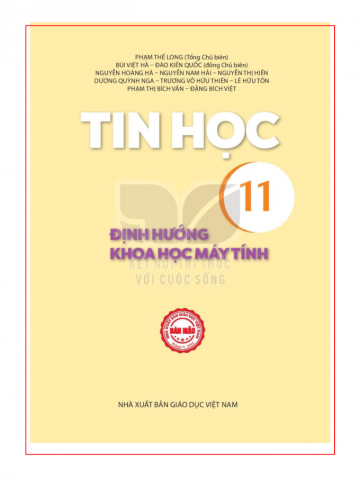 Tin học lớp 11 Định hướng khoa học máy tính Kết nối tri thức
Tin học lớp 11 Định hướng khoa học máy tính Kết nối tri thức
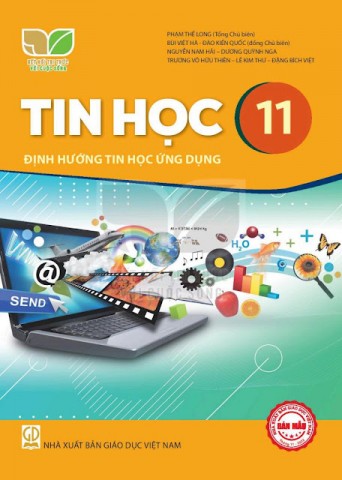 Sách giáo khoa Tin học 11
Sách giáo khoa Tin học 11
 Tài liệu Lập trình Python
Tài liệu Lập trình Python
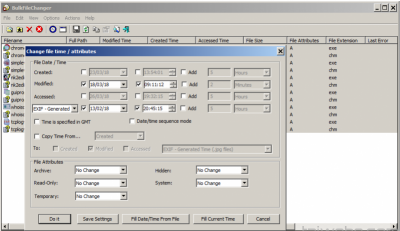 Phần mềm cho phép bạn thay đổi ngày của tệp (truy cập lần cuối, sửa đổi, tạo) và các thuộc tính cho nhiều tệp
Phần mềm cho phép bạn thay đổi ngày của tệp (truy cập lần cuối, sửa đổi, tạo) và các thuộc tính cho nhiều tệp
 Đề và hướng dẫn chấm Kiểm tra cuối kỳ II môn Ngữ văn 9
Đề và hướng dẫn chấm Kiểm tra cuối kỳ II môn Ngữ văn 9
 Tải KMSpico 11 cho Win và Office Mới Nhất 2023
Tải KMSpico 11 cho Win và Office Mới Nhất 2023
 Đề thi cuối kì 1 Văn 7 năm 2022 - 2023
Đề thi cuối kì 1 Văn 7 năm 2022 - 2023
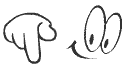 Giáo an Tin học 7 - Sách chân trời sáng tạo
Giáo an Tin học 7 - Sách chân trời sáng tạo
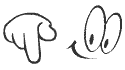 Giáo an Tin học 7 - Sách cánh diều
Giáo an Tin học 7 - Sách cánh diều
 Lời tri ân thầy cô ý nghĩa nhất
Lời tri ân thầy cô ý nghĩa nhất
 Bài phát biểu 20/11 của giáo viên hay nhất
Bài phát biểu 20/11 của giáo viên hay nhất
 background 20/10
background 20/10
 Bài giảng Đồng chí
Bài giảng Đồng chí
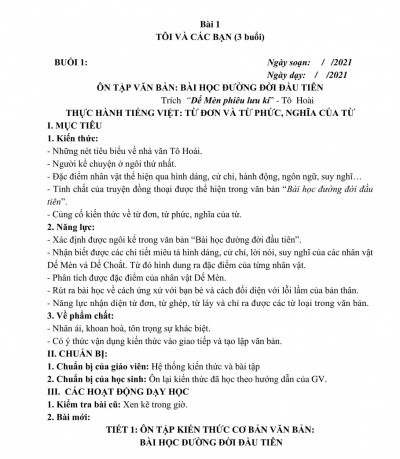 Giáo án dạy thêm Ngữ văn 6 - Kết nối tri thức với cuộc sống
Giáo án dạy thêm Ngữ văn 6 - Kết nối tri thức với cuộc sống
 Mẫu PowerPoint Tìm hiểu về Tết Trung thu 2022
Mẫu PowerPoint Tìm hiểu về Tết Trung thu 2022
 Giáo án Hoạt động trải nghiệm 7
Giáo án Hoạt động trải nghiệm 7
